
- •Диаграммы в Microsoft Excel
- •Создание диаграмм.
- •Мастер диаграмм.
- •Типы диаграмм.
- •Данные для диаграмм.
- •Размещение диаграммы.
- •Редактирование диаграмм.
- •Выбор объектов для форматирования.
- •Изменение ориентации объемной диаграммы
- •Выделение элемента круговой диаграммы
- •Формирование данных с помощью таблиц подстановки.
Формирование данных с помощью таблиц подстановки.
Таблицы подстановки с одной переменной.
Таблицы подстановки с двумя переменными.
Таблицей подстановки данных называется диапазон ячеек, показывающий, как изменение значений подстановки влияет на возвращаемый формулой результат. Для построения таблицы подстановки необходимы:
одна или две ячейки ввода, в которые будут подставляться исходные значения и на которые ссылается формула подстановки;
один или два списка значений, которые будет подставляться в ячейки ввода (исходные данные могут располагаться либо в столбце, либо в строке, либо в столбце и строке);
формула подстановки, которая ссылается на ячейки ввода (для таблиц подстановки с одной переменной формул может быть несколько);
В результате подстановки списка значений в ячейку ввода получается массив значений.
Таблицы подстановки обеспечивают быстрый доступ к выполнению одной операции разными способами. С помощью таблиц подстановки удобно формировать источник данных для построения графиков функций с одной или двумя переменными.
Чтобы создать таблицу подстановки, выделите диапазон, включающий:
списки значений;
ячейки, содержащие формулы подстановки;
диапазон, в который будет помещен результат.
П осле
этого воспользуйтесь командой Table
(Таблица подстановки)
меню Data
(Данные).
В появившемся диалоговом окне следует
указать ячейку ввода в поле Row
input cell: (Подставлять значения по столбцам
в),
если список значений находится в строке
или в поле Column
input cell: (Подставлять значения по строкам
в) в
противном случае. Для таблицы подстановки
с двумя переменными следует указать
обе ячейки ввода.
осле
этого воспользуйтесь командой Table
(Таблица подстановки)
меню Data
(Данные).
В появившемся диалоговом окне следует
указать ячейку ввода в поле Row
input cell: (Подставлять значения по столбцам
в),
если список значений находится в строке
или в поле Column
input cell: (Подставлять значения по строкам
в) в
противном случае. Для таблицы подстановки
с двумя переменными следует указать
обе ячейки ввода.
При построении таблицы подстановки с одной переменной можно указать несколько формул, но все они должны ссылаться на одну ячейку ввода. Таблица подстановки с двумя переменными использует всегда только одну формулу, оперирующую двумя наборами значений.
Изменяя формулы подстановки или данные в списке значений, Вы увидите как это влияет на возвращаемый результат. Изменение или удаление отдельного элемента из массива значений невозможно, т.к. рассчитанные значения содержатся в диапазоне ячеек, использующих одну и ту же формулу. Необходимо удалить все значения, предварительно выделив их.
Таблицы подстановки с одной переменной.
Для таблицы
подстановки с одной переменной требутся
список значений, расположенный в
отдельной строке или отдельном столбце.
Формул подстановки может быть несколько,
но ссылаться они должны на одну и ту же
ячейку ввода. Построим источник данных
для графика функции y
= x2,
-5 <= x <= 5:

В ячейку E1 введем формулу =D1*D1, которая ссылается на ячейку ввода D1.
В столбец левее и ниже формулы введем значения подстановки для переменной X.
Выделим диапазон ячеек, содержащий формулу и набор данных подстановки (D1:E12).
Активизируем диалоговое окно Table (Таблица подстановки) меню Data (Данные).
В поле Column input cell: (Подставлять значения по строкам в) введем ссылку на ячейку ввода для значений подстановки в столбце (D1).
В результате подстановки будет заполнен массив значений. Выделив диапазон, включающий список значений и массив значений и выбрав тип диаграммы XY Scatter (Точечный) легко можно построить требуемый график.

Таблицы подстановки с двумя переменными.
Чтобы построить таблицу подстановки с двумя переменными, следует ввести два списка значений: в отдельный столбец и отдельную строку. Необходимы также две ячейки ввода, располагающихся вне таблицы данных. Рассчитаем массив значений для построения поверхности z = x2 - y2, -5 <= x <= 5, -5 <= y <= 5:
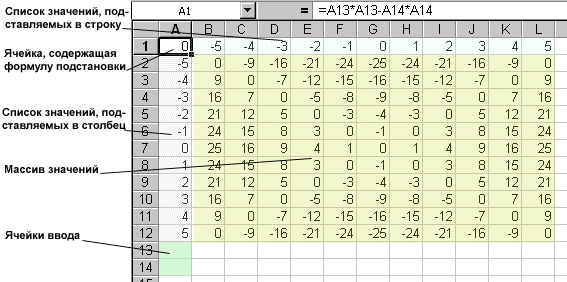
В ячейку A1 введем формулу =A13*A13 - A14*A14, которая ссылается на две ячейки ввода A13 и A14.
В тот же столбец ниже формулы введем значения подстановки для первой переменной (значения аргумента X). Значения подстановки для второй переменной (Y) введем в строку правее формулы.
Выделим диапазон ячеек, содержащий формулу и оба набора данных подстановки (A1:L12). Ячейки ввода в диапазон входить не должны.
Активизируем диалоговое окно Table (Таблица подстановки) меню Data (Данные).
В поле Row input cell: (Подставлять значения по столбцам в) введем ссылку на ячейку ввода для значений подстановки в строке (A14).
В поле Column input cell: (Подставлять значения по строкам в) введем ссылку на ячейку ввода для значений подстановки в столбце (A13).
В результате подстановки будет заполнен массив значений, выделив который, легко можно построить требуемую поверхность.

Диаграммы в Microsoft Excel.
Вопросы для проверки.
Что такое ось категорий, ось значений, ось рядов в диаграммах Microsoft Excel?
Какой инструмент Microsoft Excel служит для построения диаграмм? Как его вызвать?
Сколько шагов необходимо для построения диаграммы? Какие операции выполняются на каждом шаге?
Какие типы диаграмм отображают изменения показателей через регулярные промежутки времени или по категориям? Через нерегулярные интервалы?
Вы хотите построить график неоднозначной функции. Какой тип диаграммы Вы выберете?
На каком шаге построения диаграммы Вы можете удалить ненужные ряды данных или добавить недостающие?
Какие существуют возможности размещения диаграммы?
Существует ли панель инструментов, предназначенная для работы с диаграммами? Как она называется? Как ее вызвать?
Предположим, Вы создали диаграмму, а меню Chart (Диаграмма) отсутствует. Почему?
Как можно выделить элемент диаграммы? Как его отформатировать?
Можно ли изменить ориентацию объемной диаграммы? Если да, то как?
Как можно добавить данные в диаграмму?
Что такое таблица подстановки?
Какие объекты необходимы для того, чтобы создать таблицу подстановки с одной переменной? С двумя переменными?
Какие элементы можно менять в таблице подстановки? Какие нельзя?
Диаграммы в Microsoft Excel.
Практическое задание.
С помощью таблицы подстановки с одной переменной создайте источник данных для графика функции, заданной параметрически: x = Cos(t), y = Sin(t), 0 <= t <= 6.5.
Постройте график, используя результаты предыдущего упражнения.
С помощью таблицы подстановки с двумя переменными создайте таблицу данных для построения поверхности z = x4 - y4 , -5 <= x <= 5, -5 <= y <= 5.
Постройте поверхность, используя результаты предыдущего упражнения.
Замените формулу подстановки на z = Cos(x) + Cos(y).
Определите новый диапазон данных для поверхности: -2 <= x <= 2, -2 <= y <= 2.
